实例9 制作“演讲比赛”PPT——创建演示文稿
【学习目标】
·掌握PPT 的启动与退出方式
·认识PowerPoint 2010 的工作界面
·认识PowerPoint 的五种视图
·完成一个PPT 的创建流程和基本内容的编辑
【任务描述】
学校学生会组织演讲比赛,要求参赛者提交一个展示PPT,小萌报名参加了演讲比赛,但是得知要交PPT,心里很是忐忑,因为她还没有学习PPT 制作的相关知识,让我们带着小萌一起来完成任务吧。
【操作步骤】
1.单击“开始”菜单按钮,启动PowerPoint 2010。默认情况下,PowerPoint 2010 会创建一个名为“演示文稿1”的演示文稿,其中会有一张包含标题占位符和副标题占位符的空白幻灯片。 这个名称说明演示文稿未命名保存,需要单击文稿左上方保存按钮![]() (或者使用快捷键Ctrl+S)保存文稿,单击保存按钮之后会出现一个“另存为”对话框,选择文件保存位置,然后在“文件名”的输入框内输入演示文稿名称“演讲比赛PPT”,然后单击下方“保存”按钮,这样一个新的PPT 演示文稿就创建并命名保存完毕。
(或者使用快捷键Ctrl+S)保存文稿,单击保存按钮之后会出现一个“另存为”对话框,选择文件保存位置,然后在“文件名”的输入框内输入演示文稿名称“演讲比赛PPT”,然后单击下方“保存”按钮,这样一个新的PPT 演示文稿就创建并命名保存完毕。
2.单击“开始”菜单中的“版式”按钮,就会出现一个展示版式的窗口,如图9-1 所示,由于我们是演讲比赛,可以选择默认的第一个“标题幻灯片”。
3.单击“设计”菜单,选择“页面设置”按钮,会出现如图9-2 所示的窗口。 在幻灯片大小那里选择“全屏显示(16 ∶9)”,幻灯片方向选择“横向”,单击“确定”,页面设置就完成了。
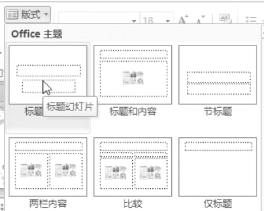
图9-1 幻灯片的版式
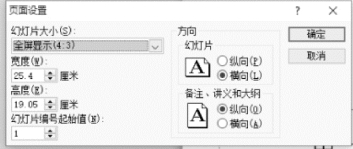
图9-2 页面设置对话框
4.单击“设计”菜单下的“背景样式”按钮,打开“背景样式”窗口,单击“设置背景格式”按钮,会出现“设置背景格式”的对话框,选择“图片或纹理填充”按钮,找到“插入自”下方的“文件”按钮,单击出现“插入图片”对话框,点击素材9-1,再单击“插入”按钮,关闭对话框,这时候幻灯片如图9-3 所示。
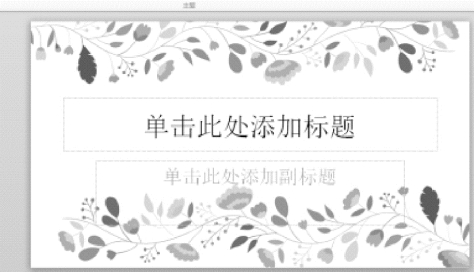
图9-3 设置图片背景
5.在标题框中输入演讲标题“在我的祖国”(微软雅黑,44 号,红色),副标题框输入“选手09:小萌;班级:2018 级计算机(方正楷体,36 号,黑色)”,如图9-4 所示。

图9-4 输入标题文字
6.以上是我们做好演讲比赛PPT 的第一页封面效果,但是我们的PPT 不止一页,因此我们还需要添加幻灯片页面。 在“开始”菜单下,找到“新建幻灯片”按钮,单击进入“新建幻灯片”的窗口,选择“空白”单击,就新建好一张空白幻灯片,页面左边就增加了一张,如图9-5 所示。
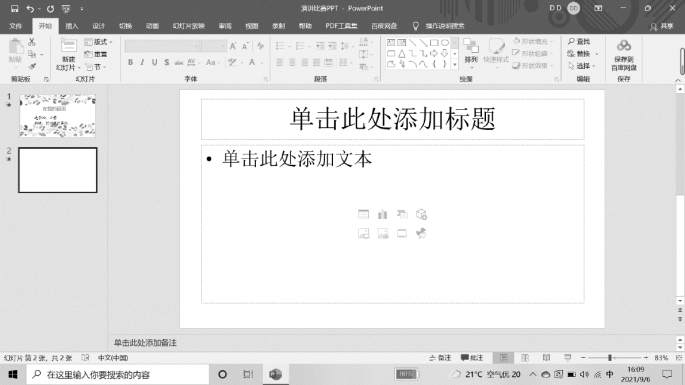
图9-5 新建幻灯片
7.由于第二页是空白页,展示文字就需要另外添加文本框,单击“插入”选项卡,单击“文本框”按钮,根据需要选择“横排文本框”,如图9-6 所示;选中后,鼠标光标变成![]() ,在幻灯片编辑区空白处单击鼠标左键,就会出现一个文本框
,在幻灯片编辑区空白处单击鼠标左键,就会出现一个文本框![]() ,光标在里面闪烁,即可输入文字,如图9-7 所示。
,光标在里面闪烁,即可输入文字,如图9-7 所示。
8.为了增强PPT 画面的展示性,在演讲时,除了文字还需要图片的点缀。 在“插入”选项卡下单击“图片”按钮,如图9-8 所示;这时出现“插入图片”对话框,选择“素材-芦花”,单击“插入”按钮,如图9-9 完成操作。
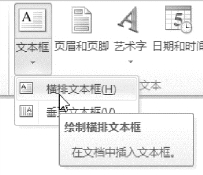
图9-6 添加文本框

图9-7 输入文字
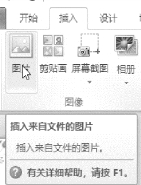
图9-8 插入图片
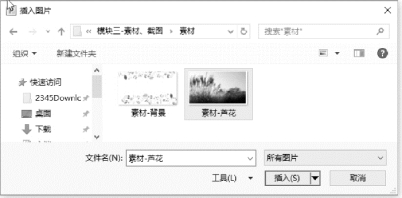
图9-9 选择图片
9.为了达到辅助演讲的效果,需要对插入的图片进行处理。 首先我们插入的图片挡住了文字,需要设置图片的层次。 单击鼠标左键选中图片,单击鼠标右键出现快捷菜单,如图9-10 所示,单击“置于底层”按钮,将图片置于文字下方,如图9-11 所示。
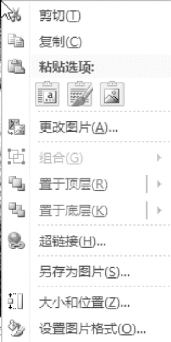
图9-10 图片层次对话框

图9-11 将图片置于文字下方
10.单击文本框边框选中文本框,单击“动画”选项卡,选择动画效果里面的“擦除”,如图9-12 所示,文本框左上角会出现数字1,代表本页幻灯片第一个动画效果,如图9-13所示,然后单击鼠标左键选中图片,以同样的方式设置动画效果。 如果还想进行更精细的设置,可以单击“高级动画组”的“动画窗格”按钮,在编辑区右边会出现动画窗格窗口,如图9-14 所示,按照需求进行设置。
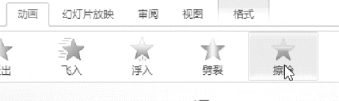
图9-12 选择动画效果“擦除”
![]()
图9-13 第一个动画效果
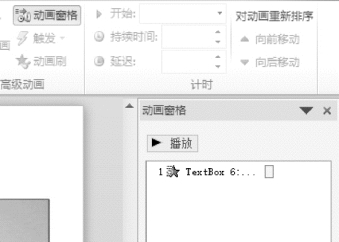
图9-14 高级动画效果设置
11.按照以上方法制作完成PPT,为了防止数据丢失请大家在制作过程中随时保存。单击“幻灯片放映”选项卡,如图9-15,单击“从头开始”按钮,播放效果,播放完成后按Esc键退出播放状态。
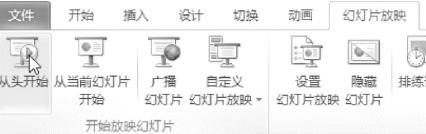
图9-15 幻灯片放映的设置
12.由于没有设置幻灯片的切换方式,在播放过程中需要手动单击鼠标左键来欣赏下一页。 接下来设置幻灯片的切换效果。 首先定位到第一张幻灯片,单击“切换”选项卡,选择“切换到此幻灯片”的“其他”按钮,出现更多效果,选择“细微型”中的“揭开”,如图9-16 所示,并设置“计时”区域的“换片方式”,取消“单击鼠标时”,勾选“设置自动换片时间”,时间设置为5 秒,完成后单击“全部应用”按钮,就可以应用到每一张幻灯片。
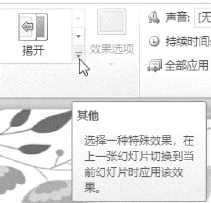
图9-16 选择“揭开”切换效果
【知识链接】
认识PowerPoint 2010 工作界面。
双击桌面图标打开已经创建好的PPT 文稿,界面如图9-17 所示。
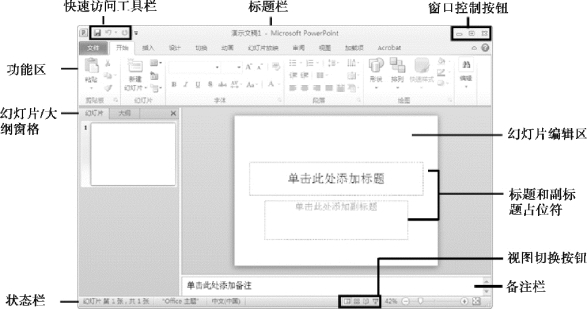
图9-17 PPT 文稿主界面
(1)标题栏:显示出软件的名称(Microsoft PowerPoint 和当前文档的名称。
(2)幻灯片/大纲窗格:利用“幻灯片”窗格或“大纲”窗格(单击窗格上方的标签可在这两个窗格之间切换)可以快速查看和选择演示文稿中的幻灯片。 其中,“幻灯片”窗格显示了幻灯片的缩略图,单击某张幻灯片的缩略图可选中该幻灯片,此时即可在右侧的幻灯片编辑区编辑该幻灯片的内容;“大纲”窗格显示了幻灯片的文本大纲。
(3)幻灯片编辑区:是编辑幻灯片的主要区域,在其中可以为当前幻灯片添加文本、图片、图形、声音和影片等,还可以创建超链接或设置动画。
(4)状态栏:在此处显示出当前文档相应的某些状态要素。
(5)备注栏:用于为幻灯片添加一些备注信息,放映幻灯片时,观众无法看到这些信息。
(6)视图切换按钮:单击不同的按钮,可切换到不同的视图模式。
【课后习题】
小智想要参加本次中职生文明风采大赛“演讲比赛”主持人选拔,选拔赛要求做自我介绍,小智想做一个PPT 来更好地展示自我,请你带他一起来完成。
1.介绍姓名、年龄、班级、兴趣爱好、特长等。
2.每页展示内容条理清晰,图文结合,色彩搭配合理。
3.适当添加动画及切换效果达到动静结合,给自我介绍助力。
